PyTorch は、ニューラル ネットワークの構築とトレーニングに利用される、機械学習に基づく無料で利用できるフレームワークです。 ネットワーク(NN) 。さらに、その柔軟性により、データ サイエンス コミュニティでも使用されました。ユーザーのシステムニーズに応じて、さまざまな Windows ディストリビューションにインストールして使用できます。たとえば、Python の一般的なディストリビューションです。 アナコンダ データサイエンスで最も広く利用されています。
このチュートリアルでは、Anaconda に PyTorch をインストールするプロセスを提供します。
Anaconda に PyTorch をインストールするにはどうすればよいですか?
Anaconda に PyTorch をインストールするには、次の手順を確認してください。
-
- [スタート] メニューを使用して Anaconda プロンプトを起動します。
- PyTorch の conda 環境を作成します。
- 次に、「」を使用して環境をアクティブ化します。 conda activate <環境名> ' 指示。
- 次に「」を実行します。 conda インストール 」コマンドを使用して、最新バージョンの PyTorch と必要なパッケージをインストールします。
- 「」を実行して、PyTorch が正常にインストールされたことを確認します。 コンダリスト ' 指示。
ステップ 1: Anaconda プロンプトにアクセスする
まずは「」を検索してアクセスしてください。 アナコンダプロンプト スタート メニューを使用してターミナルを起動します。
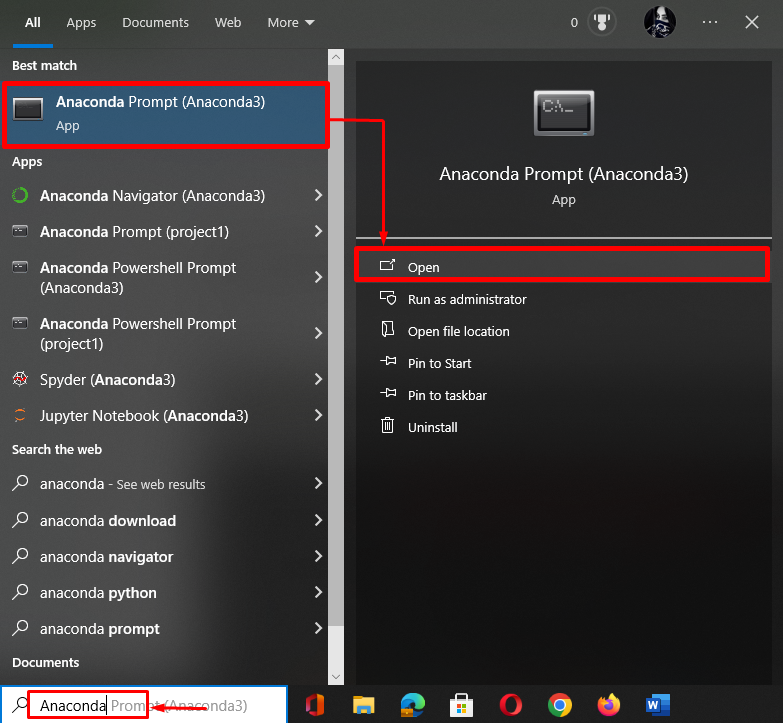
ステップ 2: Conda 環境を作成する
次に、提供されたコマンドを使用して、PyTorch の conda 環境を作成します。
コンダ作成 - 名前 pytorch_env
次の出力によると、新しい conda 環境が正常に作成されました。
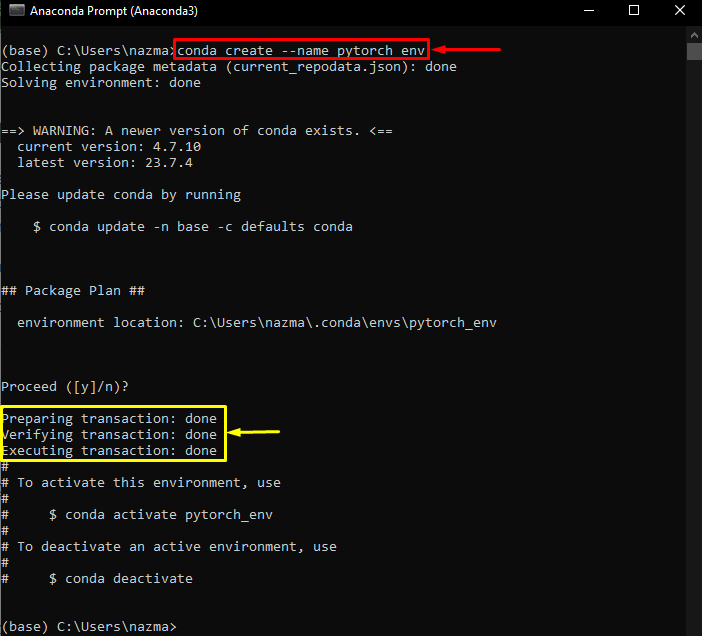
ステップ 3: Conda 環境をアクティブ化する
その後、「」を使用して、以前に作成した環境をアクティブ化します。 conda アクティブ化 ' 指示:
conda は pytorch_env をアクティブ化します

ステップ 4: PyTorch をインストールする
次に、以下のコマンドを実行して、最新バージョンの PyTorch を「 トロチビジョン ' そして ' トーショーディオ ” パッケージ:
コンダ インストール pytorch トーチビジョン トーチャオーディオ -c パイトーチ
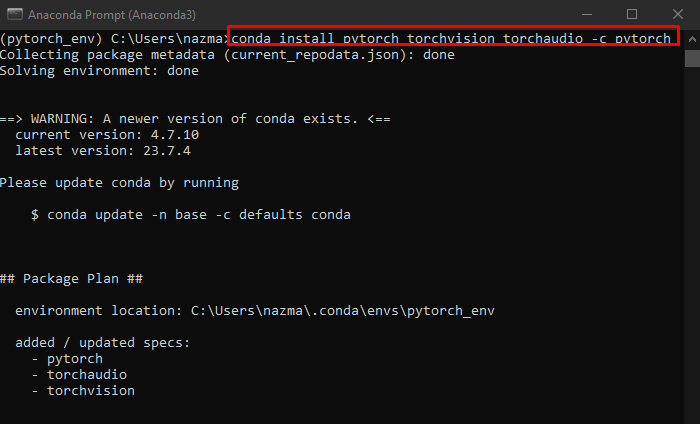
次に、「」を押すように求められます。 n ” いいえ、そして” そして ” はいの場合はプロセスを続行します。 「」を押しました。 そして ' 鍵:
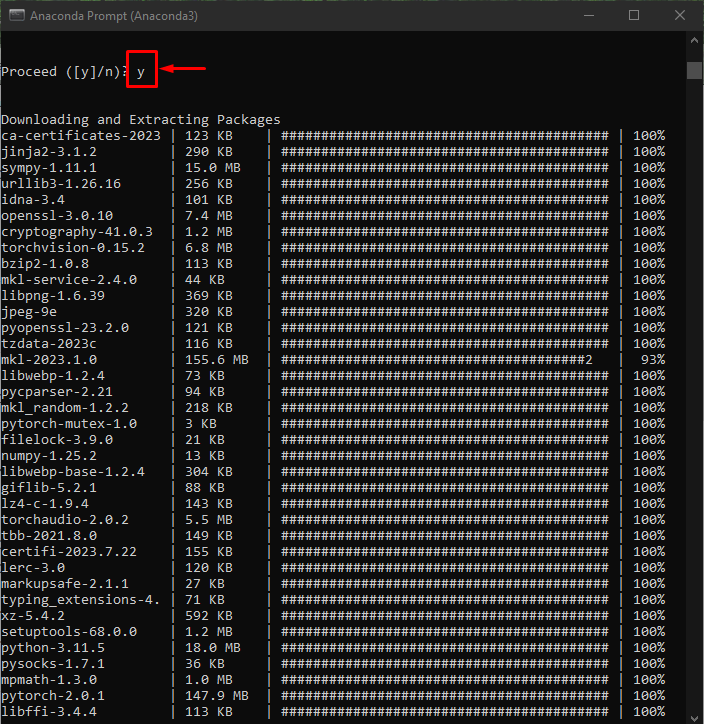
インストールプロセスが完了すると、提供されたスクリーンショットのような出力が得られます。
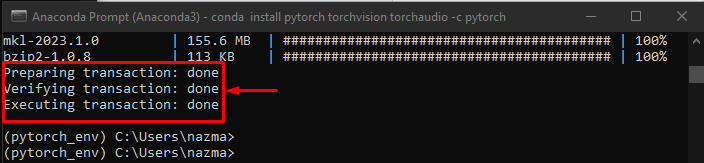
ステップ 5: 検証
最後に、「」を実行して PyTorch のインストールを確認します。 コンデリスト ” コマンドレット:
コンダリスト -f パイトーチ
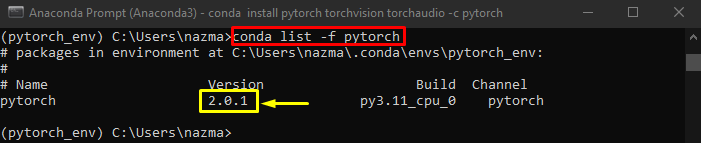
それだけです! Anaconda に PyTorch をインストールするプロセスを学習しました。
結論
Anaconda に PyTorch をインストールするには、[スタート] メニューを使用して Anaconda のプロンプトを起動し、PyTorch の conda 環境を生成します。その後、環境をアクティブ化し、「 conda インストール 」コマンドを使用して、最新バージョンの PyTorch と必要なパッケージをインストールします。このガイドでは、Anaconda での PyTorch のインストール プロセスについて説明しました。